Page History
| Anchor | ||||
|---|---|---|---|---|
|
概要
| Styleclass | ||
|---|---|---|
| ||
各項目については、以下で説明します。
| Expand | ||||||||||||||||||||||||
|---|---|---|---|---|---|---|---|---|---|---|---|---|---|---|---|---|---|---|---|---|---|---|---|---|
| ||||||||||||||||||||||||
|
...
| Expand | ||||||||
|---|---|---|---|---|---|---|---|---|
| ||||||||
注意:カラム(列)の書式メニュー、または表のプレビューから並べかえを適用した場合は、こちらで設定した並べかえは削除されます。 |
...
| horizontalrule |
|---|
| Styleclass | ||
|---|---|---|
| ||
| Anchor | ||||
|---|---|---|---|---|
|
| Styleclass | ||
|---|---|---|
| ||

各項目については、以下で説明します。
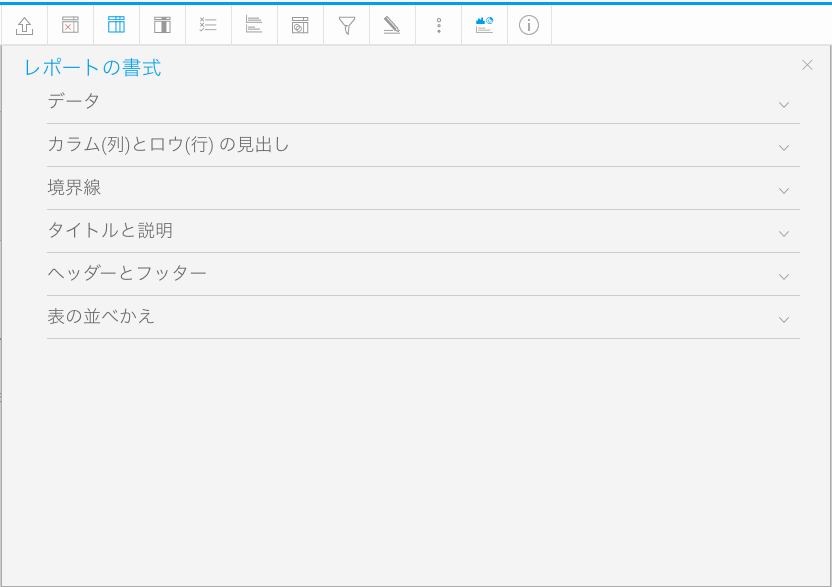
| Expand | ||||||||||||||||||||||||
|---|---|---|---|---|---|---|---|---|---|---|---|---|---|---|---|---|---|---|---|---|---|---|---|---|
| ||||||||||||||||||||||||
|
...
| Expand | ||||||||
|---|---|---|---|---|---|---|---|---|
| ||||||||
注意:カラム(列)の書式メニュー、または表のプレビューから並べかえを適用した場合は、こちらで設定した並べかえは削除されます。 |
...
| horizontalrule |
|---|
| Styleclass | ||
|---|---|---|
| ||